大勢の前でプレゼンする際、スライドの操作に困った経験はありませんか?Remote Slide Presenterを使えば、ステージ上で自由に動きながら手元のデバイスでスライドを操作することができます。もうコンピュータの近くでマウスをクリックする必要はありません。この記事で、slideshow remoteの詳細と操作方法をお伝えします。
目次
Part1.Remote For Slides プラグインとは
Remote Slide Presenterは、プレゼン中にスライドの操作をスムーズにするハードウェアのことです。このツールを使えば、追加のデバイスなしでGoogle スライドを直感的に操作できます。準備に必要なものは、モバイルデバイスと、Remote for SlidesのChrome 拡張機能のみ。このリモート操作の使用方法やその特長を解説していきます。
Remote for Slidesを利用する利点は何ですか
Remote for Slidesは、Chrome拡張機能のプラグインです。これを使えば、どのデバイスを使ってもGoogle スライドの操作が可能になります。追加でハードウェアを準備する必要はありません。注目すべき点として、リモートでスライドショーをプレビューする機能などがあります。また、ダークモードやブラックモードにも対応しており、ユーザビリティが高いのも特徴です。これにより、視覚的なサポートが必要な発表者や聞き手のニーズにも対応できます。
さらに、講演者は自分のメモのフォントを自由に調整することもできます。これは、プレゼンテーションの内容を伝えることに集中するサポートになります。ペースをコントロールするためのタイマー機能も備わっています。さらに、使い勝手の良い機能が多数搭載されているにも関わらず、操作はとてもシンプルです。現在、ユーザー数は100,000人以上で、5段階評価中4.2の高い評価です。
2. Remote for Slidesを使ってプレゼンテーションをコントロールするのはどうしてですか?
Remote Slide Presenterの基本的な機能は、プレゼンテーションの進行をサポートするツールです。Remote Slide Presenterを使うと、進行の流れや視聴者の関心を上手に管理することができます。また、プレゼンテーションのペースの調整もこのツールを使う理由の一つです。
モバイルデバイスで使えるリモートのタイマー機能により、プレゼンの進行ペースを自在にコントロールもできます。このリモート機能を使用することで、プレゼンテーションがよりプロフェッショナルな印象を与え、キーボードやマウスの使用によって起こりうるトラブルを未然に予防します。
Part2.Remote for Slidesでのプレゼンテーション操作方法
スライドのリモコンを使用すると、プレゼンテーションがよりスムーズに進行します。Remote for Slidesをプレゼンテーションに組み込む手順は、以下の手順のガイドをご覧ください。
ステップ 1. プラグインのインストール
ブラウザで「Remote for Slides Chrome Extension」と入力し、検索結果の中からGoogle Chromeの公式プラグインリンクをクリックします。次に、[Chrome に追加] を選択してプラグインのインストールを行ってください。
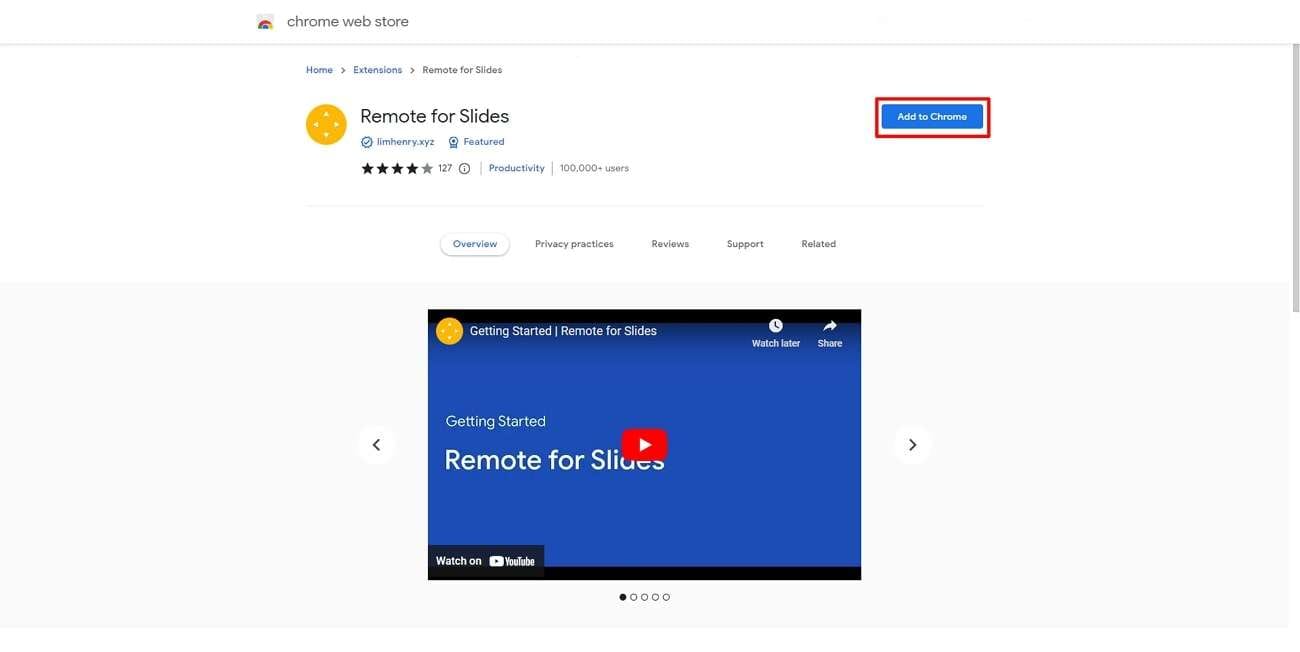
ステップ 2. デバイスを接続する手順
まず、Google スライドをブラウザで開き、編集画面に入ります。画面上部のオプションから「Present with Remote」を選択し、その後右のサイドパネルで「Start Remote」をクリックすると、6桁のコードが表示されますので、それを確認してください。
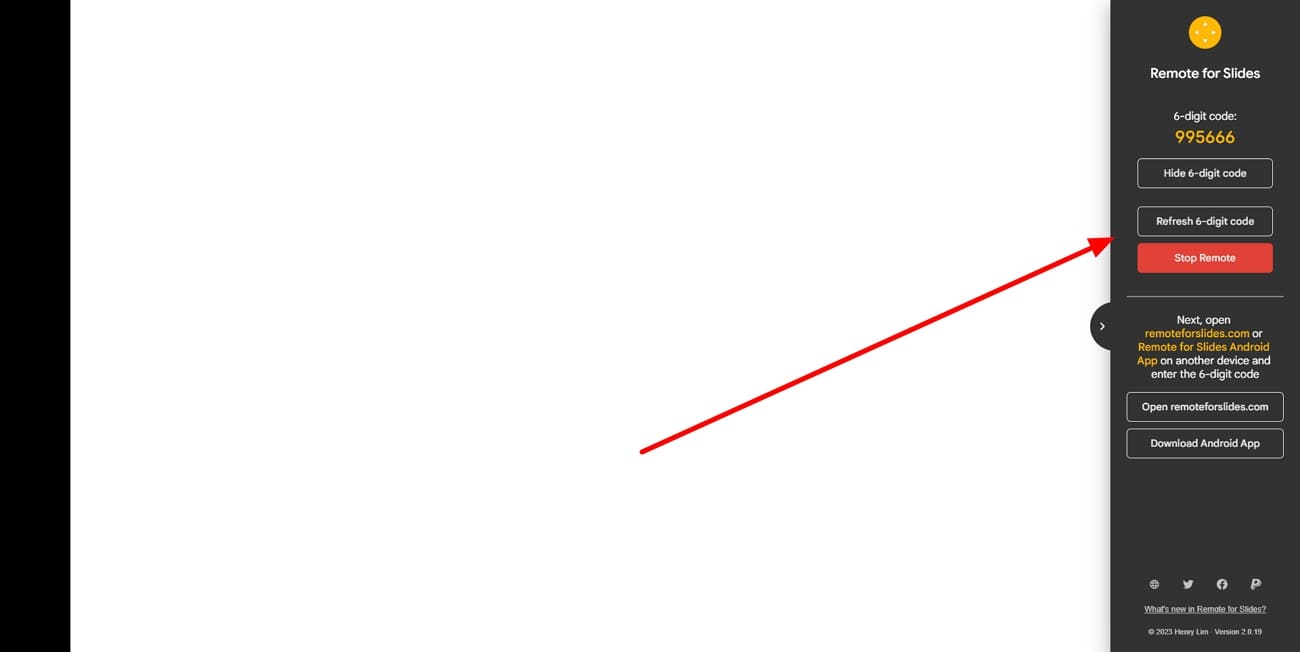
ステップ 3. モバイルデバイスでブラウザを起動
モバイルデバイスのブラウザを開き、「Remote for Slides」のWebページへ移動します。サイトが問題なく開けたら、次の手順に進んでください。

ステップ 4. コードを入力して接続
PCの画面に表示されている6桁のコードを、Webページの指定された入力欄に打ち込みます。「Connect」ボタンを押してください。

ステップ 5. プレゼンテーションの操作を開始
デバイスの接続が完了すると、モバイルデバイスに「Previous Slide」と「Next Slide」の2つのボタンが表示されます。これらを使って、プレゼンテーションのページを切り替えます。
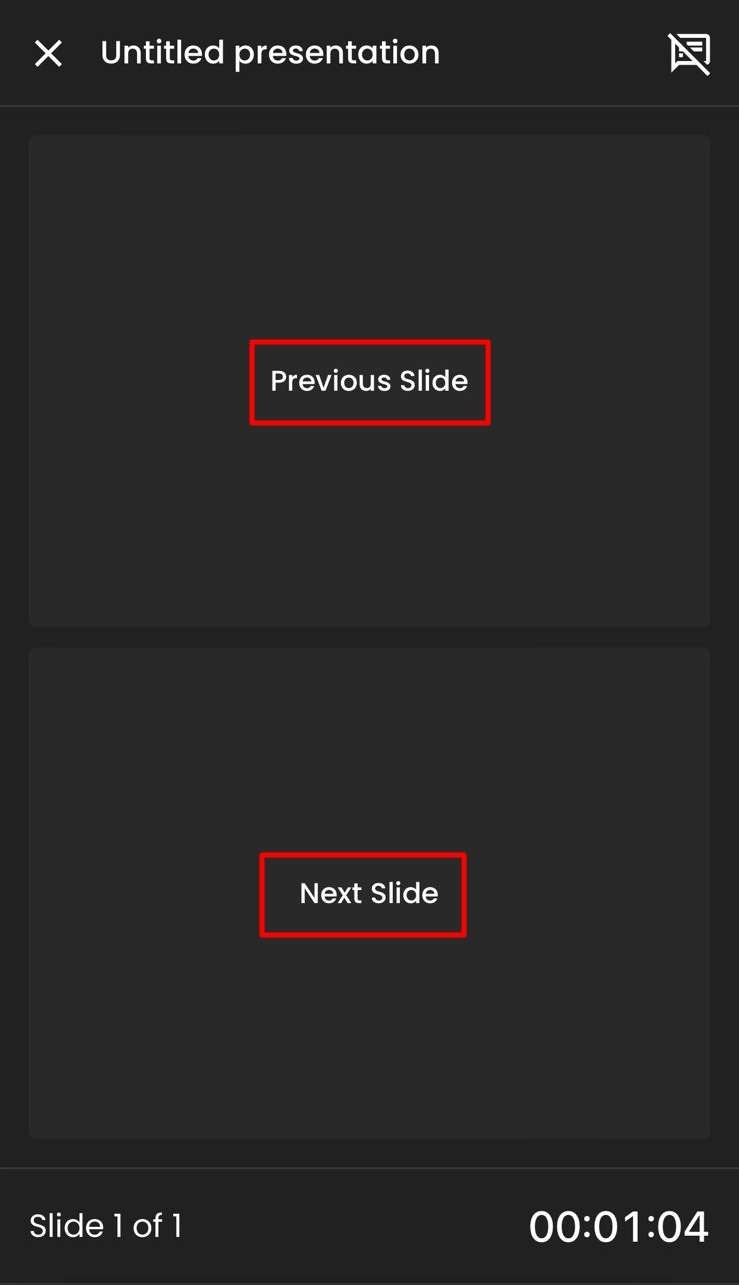
ステップ 6. タイマーで進行を確認
モバイルデバイスの画面下にタイマーが表示され、これまでのプレゼンテーションの経過時間を示しています。このタイマーは、プレゼンテーションのペースを保つのに役立ちます。
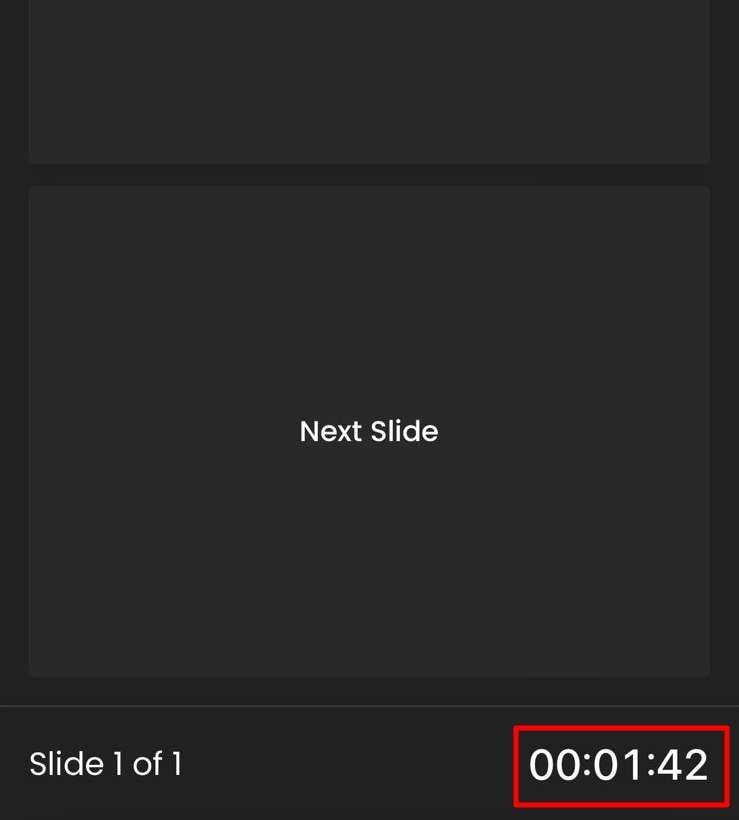
ステップ 7. リモートを切断して終了
プレゼンテーションが終わったら、Remote for Slidesの接続を終了します。システムの画面にアクセスし、右側のツールバーに表示される「Stop Remote」を選択してください。
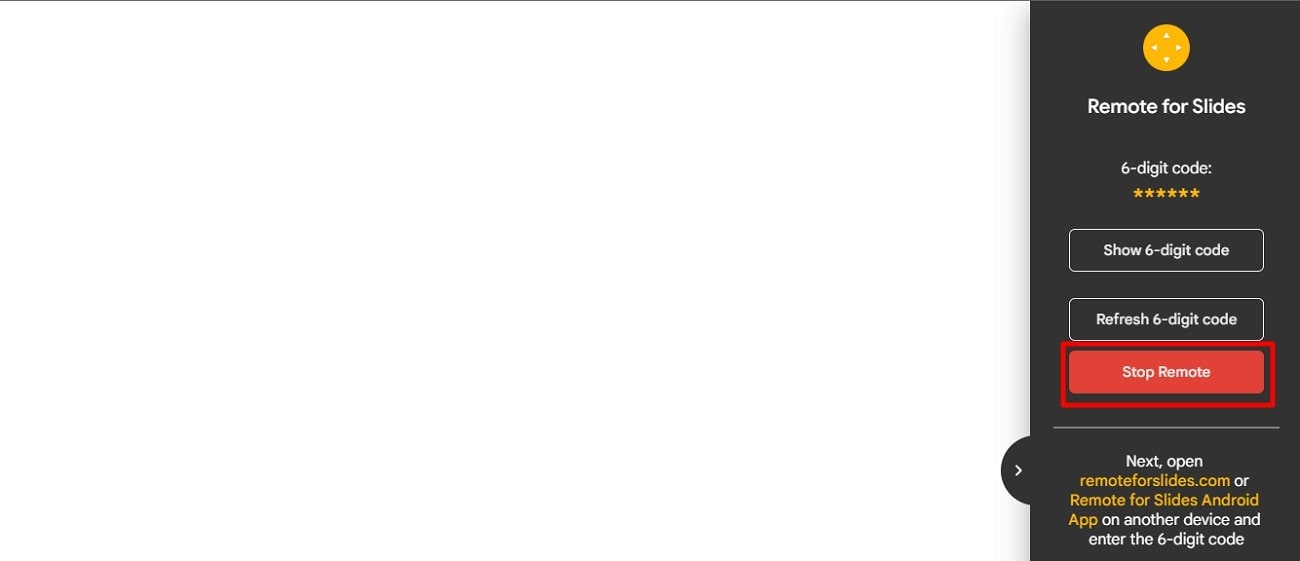
ボーナスヒント: 効果的なPowerPointを作成したいなら、Presentoryを試してみてください
プレゼンテーションは、見る人を引き込むデザインが必要です。それが、オンラインプレゼンテーションでも、良いプレゼンテーションは注目を集めることができます。また、AI機能を備えたツールは、多くのニーズに対応したプレゼンテーション作成が可能です。Presentoryは、AI技術を駆使して手軽にプレゼンテーションを作り上げるおすすめのツールです。
このツールであれば、プレゼンテーションのスライド作成やビジュアル効果を簡単に追加することができます。さまざまなプラットフォームでの動画録画やストリーミングも手間なくできます。クラウドサービスとの統合により、保存や他の人との共同作業もスムーズに進行します。また、特別なスキル不要の使いやすいインターフェースが備わっています。
Presentoryを活用できる分野
Wondershare Presentoryは、さまざまなシーンでのプレゼンテーションをサポートします。営業の提案から、新人教育のトレーニングまで、一つのツールで幅広く対応します。具体的な範囲については、以下をご覧ください。
1. 教育
プレゼンテーションは、生徒や教師にとってとても重要です。深い理解や情報の定着をサポートしてくれます。Presentoryは、大切なポイントを忘れがちな学生のためにテレプロンプター機能を装備しています。この機能の利用すれば、学習の成果はより向上するはずです。そして、このAIツールは、正確なコンテンツを作成でき、教育者が締め切りに追われることなくプレゼンテーションを用意するのを手助けします。
2. ビジネス
企業の各部門でのプレゼンテーションは、意思決定や販売、マーケティングのベースとなります。投資家への提案で伝えたい内容をしっかりとプレゼンテーションすることが成功の鍵となります。PresentoryのAIテクノロジーは、プロフェッショナルに仕上げられたテンプレートを提供し、スライドの内容に合わせてビデオの録画もサポートしています。
3. 知識の共有
どんな情報を伝える場面でも、プレゼンターはデータのはっきりとした伝達が必要です。十分に準備され、魅力的なプレゼンテーションのスライドは、聞き手の理解や信用をアップさせます。このAIツールは、クリエイティブなグラフィックやアニメーションをサポートしています。これらのリソースを最大限に利用することで、聞き手はその情報に集中できます。
Presentoryの優れた機能
前述の通り、このAIツールは学生から専門家まで幅広く利用できます。それでは、このツールの優れた機能を詳しく紹介していきましょう。
1. AIの力で効率的にアウトラインを作成
今夜がプレゼンの提出期限、しかし作り始めていません。多忙な日常でよくあることですが、これから時間をかけて調査するのは難しいですよね。そのような場面で「Presentory」は大変便利です。AI技術を駆使して、最新かつ正確なコンテンツのアウトラインを瞬時に作成します。
使い方は簡単、検索バーにタイトルやキーワード、トピックを入力するだけ。すると、必要なプレゼンテーションのコンテンツが生成され、その後、スライドに取り込むことができます。これにより、発表の練習に集中し、時間を大幅に節約することができます。
2. 豊富なテンプレート選択と自由なオブジェクトの配置
コンテンツを作成したら、このツールを利用して好きなテーマを選ぶことができます。選んだテーマに合わせて、内容がスライドに配置されていきます。更に、背景の変更やビジュアルのカスタマイズなどのカスタマイズオプションも用意されています。このAIツールは、さまざまな魅力的なテンプレートを持っています。
また、テンプレート内の要素の位置も自由に変えることができます。テキストボックスやオブジェクトの位置を調整したい場合は、スライド上で簡単にドラッグして配置します。この機能により、ユーザーはよりフレキシブルに編集を行うことができます。
3. 枠にはまらない創作活動
会社のブランドテーマに合わせたプレゼンテーションをお探しですか?このツールであれば、さまざまな形式のメディアファイルをスムーズにインポートできます。会社のロゴや3Dモデルなど、必要なオブジェクトを簡単に取り込むことができます。画像やビデオ、その他のオブジェクトも、フォーマットも気にせず追加することが可能です。
さらに、このツールには数多くのライブラリやオブジェクトが標準で用意されています。これらの中から、ステッカーや絵文字、テキストボックス、アニメーションキャラクターなどを選択して追加することができます。そして、スライドにアニメーションやトランジションを追加し、プレゼンテーションをさらに魅力的に仕上げることができます。
4. 効率的にビデオプレゼンテーションを録画
従来のプレゼンテーションを一新したいなら、Presentoryがおすすめです。このツールを使用すると、スライドとともにプレゼンテーションの動画を手軽に作成・録画できます。まるでスライドが話しているような体験が得られます。動画中では、顔の特徴を際立たせたり、メイクの効果を加えたりすることができます。
さらに、動画の不要な部分をカットしたり、明るさを調整したりすることができます。そして、様々なプラットフォームに合わせて、動画のフォーマットを変更することも可能です。
まとめ
スライド変更のためのリモコンは、発表者の手助けとなります。プレゼンテーションの時間を把握し、流れをコントロールできます。このような利点を踏まえて、スライドのリモコンを効果的に操作する方法を開発しました。モバイルデバイスを手軽にシステムに連携させ、遠隔でコントロールできます。プロフェッショナルなプレゼンテーションが必要な方には、Presentoryをオススメします。